
ସମ୍ପ୍ରତି, ଏକ କମ୍ପ୍ୟୁଟରରେ ପେରିଫେରାଲ୍ ଡିଭାଇସ୍ ସହିତ ସଂଯୋଗ ପାଇଁ ପ୍ରଭେଦ ଅଧିକ ସରଳ ହୋଇଛି | ଏହି ମନିପୁଲେସନ୍ ର ଏକ ପଦକ୍ଷେପ ହେଉଛି ଉପଯୁକ୍ତ ଡ୍ରାଇଭରଗୁଡ଼ିକୁ ଲୋଡ୍ କରିବା ଏବଂ ସଂସ୍ଥାପନ କରିବା | ପ୍ରବନ୍ଧରେ ଆମେ ଏହି ସମସ୍ୟାର ସମାଧାନର ପଦ୍ଧତିକୁ MFP ସାମସଙ୍ଗ ସ୍କିକ୍ସ 4824fn ପାଇଁ ସମାଧାନ କରିବାର ପଦ୍ଧତିକୁ ଦେଖିବୁ |
ସାମସଙ୍ଗ ସ୍କକ୍ସ 4824fn ପାଇଁ ଡ୍ରାଇଭର ସଂସ୍ଥାପନ |
ନିମ୍ନଲିଖିତ କାର୍ଯ୍ୟଗୁଡ଼ିକୁ କରିବାକୁ ଯିବା ପୂର୍ବରୁ, ଆମେ କମ୍ପ୍ୟୁଟରକୁ MFP କୁ ସଂଯୋଗ କରିବାକୁ ସୁପାରିଜ୍ କରିବାକୁ ଏବଂ ଡିଭାଇସ୍ ଆରମ୍ଭ କରିବାକୁ ସୁପାରିଶ କରିବା: ଡ୍ରାଇଭରଗୁଡ଼ିକର ସଠିକ୍ ସ୍ଥାପନ ଯାଞ୍ଚ କରିବା ଆବଶ୍ୟକ |ପଦ୍ଧତି 1: HP ୱେବ୍ ଉତ୍ସ |
ଡ୍ରାଇଭର ସନ୍ଧାନରେ ଥିବା ଅନେକ ଉପଭୋକ୍ତା ସାମସଙ୍ଗଙ୍କ ଅଧିକ ୱେବସ୍ରରୀ ୱେବସାଇଜ୍ ଦ୍ୱାରା ପରିଦର୍ଶନ କରି ବଙ୍କସନ୍ ହୋଇଥାଏ, ଏବଂ ଏହି ଉପକରଣ ବିଷୟରେ ଉଲ୍ଲେଖ ନଥିବାବେଳେ ଭିପରୁଏସନ୍ ହୋଇଥାଏ | କିଛି ସମୟ ନୁହେଁ, କୋରିଆନ୍ ବିଶାଳ ପ୍ରିଣ୍ଟର୍ ଉତ୍ପାଦନ ଏବଂ MFP ବିକ୍ରି କଲା, ତେଣୁ ଡ୍ରାଇଭରଗୁଡ଼ିକ HP ପୋର୍ଟାଲରେ ଦେଖାଯିବା ଆବଶ୍ୟକ |
ଅଫିସିଆଲ୍ ସାଇଟ୍ HP।
- ସେହି ପୃଷ୍ଠାକୁ ଡାଉନଲୋଡ୍ କରିବା ପରେ, "ସଫ୍ଟୱେର୍ ଏବଂ ଡ୍ରାଇଭର" ଲିଙ୍କରେ କ୍ଲିକ୍ କରନ୍ତୁ |
- କମ୍ପାନୀର ୱେବସାଇଟରେ MFPS ପାଇଁ ଏକ ପୃଥକ ବିଭାଗ ପ୍ରଦାନ କରାଯାଇ ନାହିଁ, ତେଣୁ ବିଚାର କରାଯାଉଥିବା ଠିକଣାର ପୃଷ୍ଠା ପ୍ରିଣ୍ଟର୍ସ ବିଭାଗରେ ଅବସ୍ଥିତ | ଏହାକୁ ଆକ୍ସେସ୍ କରିବାକୁ, "ପ୍ରିଣ୍ଟର୍" ବଟନ୍ ଉପରେ କ୍ଲିକ୍ କରନ୍ତୁ |
- ସନ୍ଧାନ ଷ୍ଟ୍ରିଙ୍ଗରେ SCX 4824FN ଉପକରଣର ନାମ ପ୍ରବେଶ କରନ୍ତୁ, ତାପରେ ପ୍ରଦର୍ଶିତ ଫଳାଫଳରେ ଏହାକୁ ବାଛନ୍ତୁ |
- ଡିଭାଇସର ସମର୍ଥନ ପୃଷ୍ଠା ଖୋଲିବ | ସର୍ବପ୍ରଦେଶ ସମସ୍ତଙ୍କ ମଧ୍ୟରୁ, ଅପରେଟିଂ ସିଷ୍ଟମର ସଂସ୍କରଣକୁ ସଠିକ୍ ଭାବରେ ନିର୍ଣ୍ଣୟ କରନ୍ତୁ କି ନାହିଁ ଯାଞ୍ଚ କରନ୍ତୁ - ଯଦି "ପରିବର୍ତ୍ତନ" ବଟନ୍ କୁ ଆପଣ oS ଏବଂ ବିଟ୍ ଚୟନ କରିପାରିବେ |
- ଏହା ପରେ, ପୃଷ୍ଠାକୁ ସ୍କ୍ରୋଲ୍ କରନ୍ତୁ ଏବଂ ସଫ୍ଟୱେର୍ "ଡ୍ରାଇଭର-ସଂସ୍ଥାପନ ସଫ୍ଟୱେର୍" ବ୍ଲକକୁ ଖୋଲନ୍ତୁ | ତାଲିକାରେ ଥିବା ଡ୍ରାଇଭରଗୁଡ଼ିକର ସର୍ବଶେଷ ସଂସ୍କରଣ ଖୋଜ ଏବଂ "ଡାଉନଲୋଡ୍" କ୍ଲିକ୍ କରନ୍ତୁ |
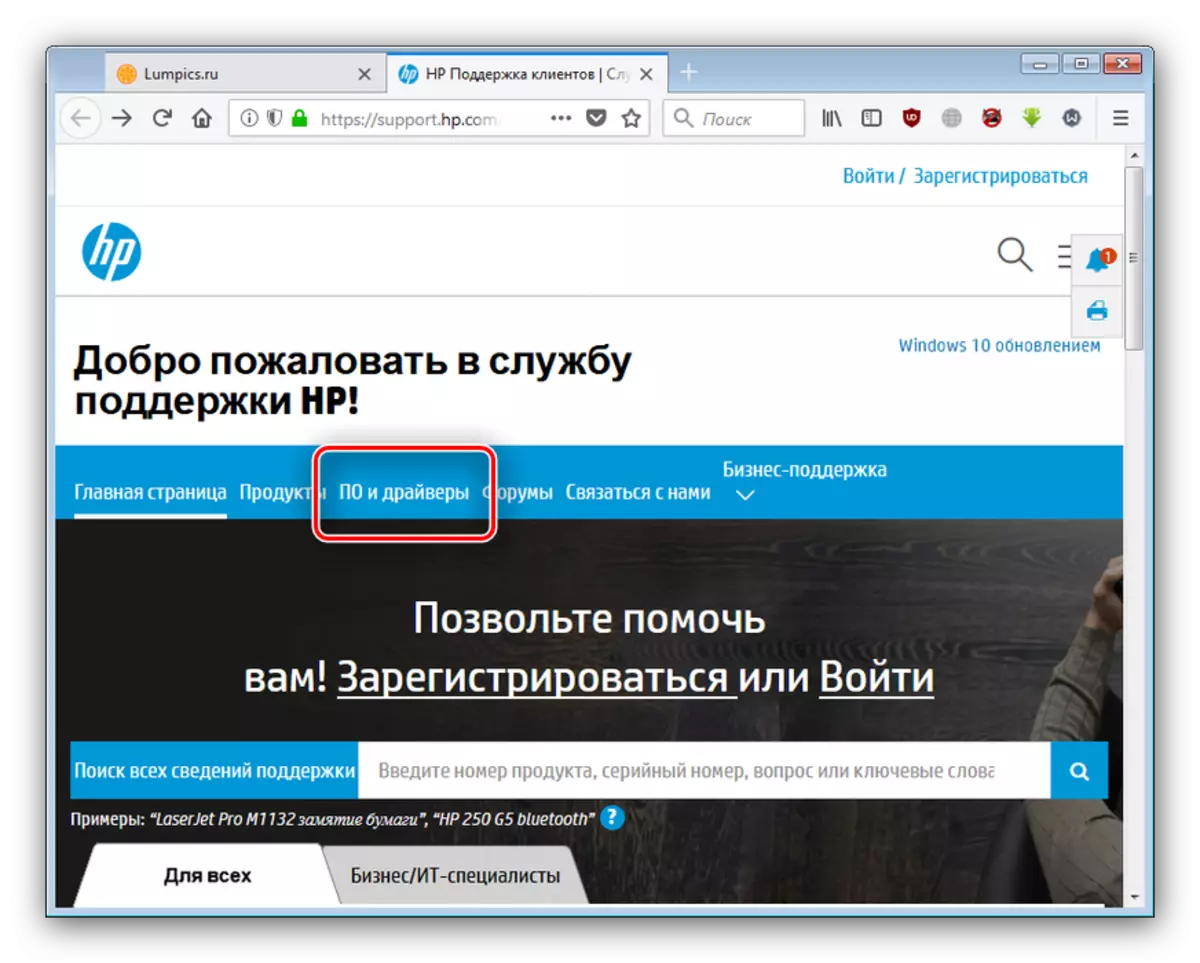
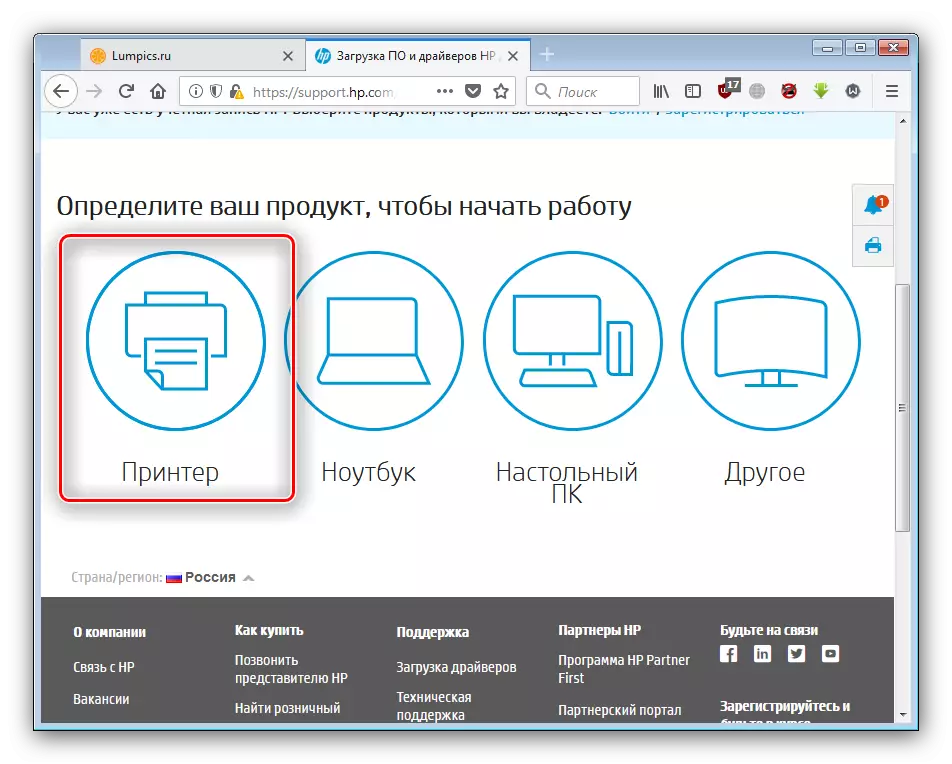

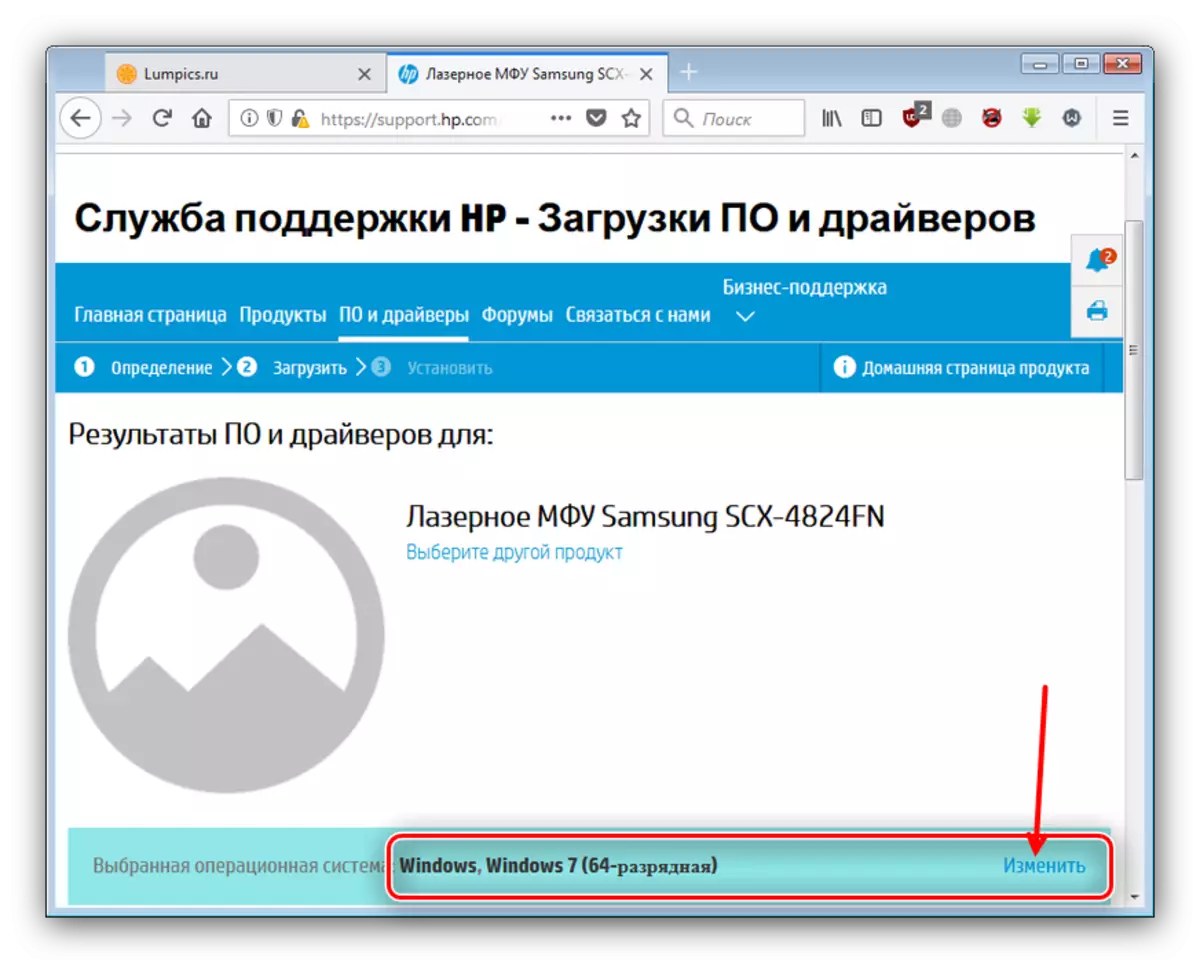
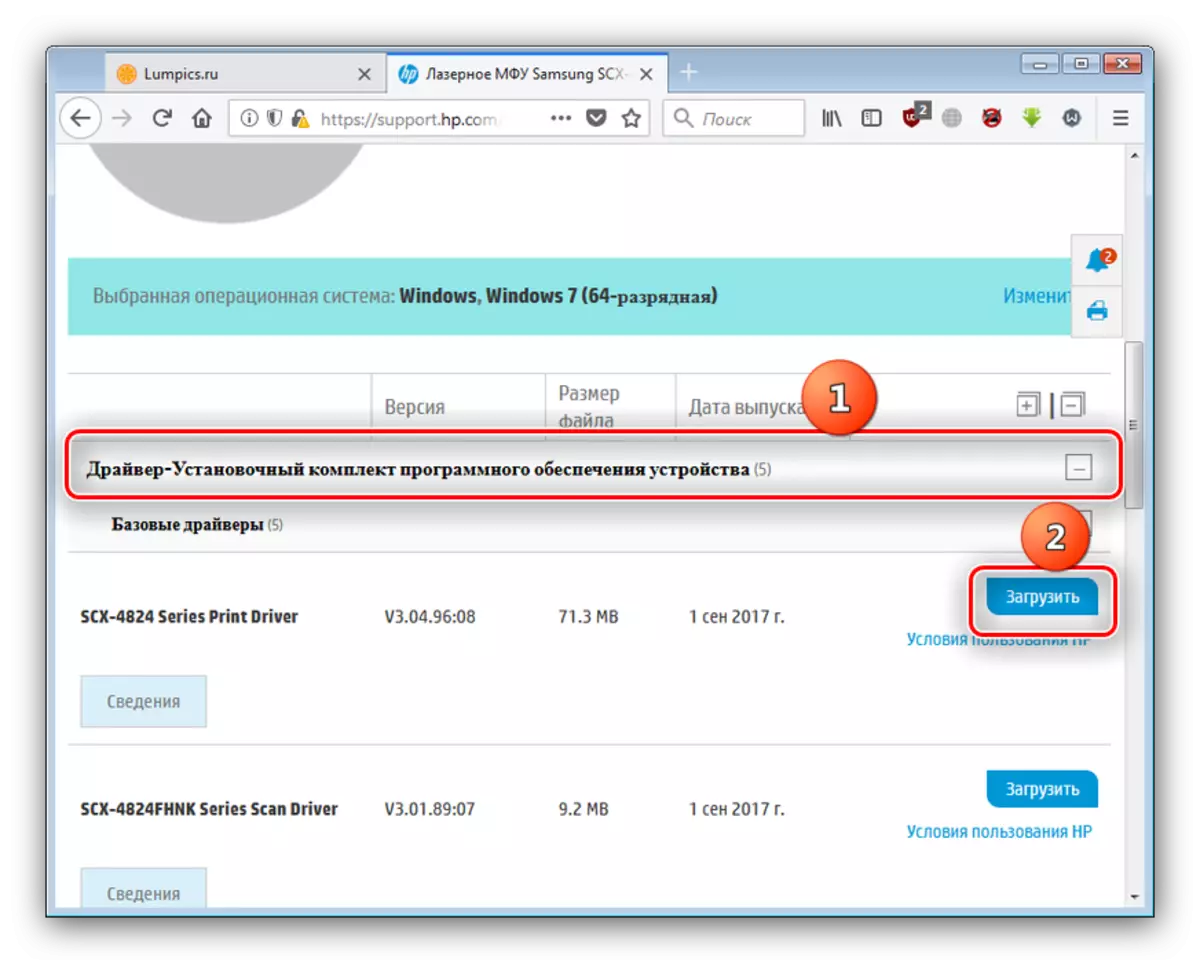
ଡାଉନଲୋଡ୍ ଶେଷରେ, ସଂସ୍ଥାପକ ଆରମ୍ଭ କରନ୍ତୁ ଏବଂ ପ୍ରମ୍ପ୍ଟଗୁଡିକ ଅନୁସରଣ କରି ସଫ୍ଟୱେର୍ ସେଟ୍ କରନ୍ତୁ | କମ୍ପ୍ୟୁଟରକୁ ପୁନ rest ଆରମ୍ଭ କରିବାର ଆବଶ୍ୟକତା ନାହିଁ |
ପଦ୍ଧତି ୨: ତୃତୀୟ ପକ୍ଷ ଡ୍ରାଇଭର ସଂସ୍ଥାଗୁଡ଼ିକ |
ଉପଯୁକ୍ତ ସଫ୍ଟୱେର୍ ସନ୍ଧାନ ଏବଂ ସଂସ୍ଥାପନ କରିବାର କାର୍ଯ୍ୟ ଏକ ବିଶେଷ କାର୍ଯ୍ୟକ୍ରମ ବ୍ୟବହାର କରି ସରଳୀକତ୍ରାପିତ ହୋଇପାରିବ | ଏହିପରି ଏକ ସଫ୍ଟୱେର୍ ସ୍ୱୟଂଚାଳିତ ଭାବରେ ଉପାଦାନ ଏବଂ ପେରିଫେରାଲ୍ ଡିଭାଇସ୍ ନିର୍ଣ୍ଣୟ କରିପାରିବ, ଯାହା ପରେ ଏହା ଡ୍ରାଇଭରଗୁଡ଼ିକ ସେମାନଙ୍କୁ ଡାଟାବେସ୍ ରୁ ଅନଲୋଡ୍ କରି ସିଷ୍ଟମରେ ସେଟ୍ କରେ | ଏହି ଶ୍ରେଣୀର ଏହି ଶ୍ରେଣୀର ସର୍ବୋତ୍ତମ ପ୍ରତିନିଧୀ ନିମ୍ନ ଲିଙ୍କରେ ପ୍ରବନ୍ଧରେ ବିବେଚନା କରାଯାଏ |
ଅଧିକ ପ readି: ଡ୍ରାଇଭରଗୁଡ଼ିକ ସଂସ୍ଥାପନ କରିବା ପାଇଁ ପ୍ରୋଗ୍ରାମ୍ |
ପ୍ରିଣ୍ଟର୍ ଏବଂ mfps ର ମାମଲାରେ, ଡ୍ରାଇଭରପ୍ୟାକ୍ ସମାଧାନ ଏହାର ପ୍ରଭାବ ପ୍ରମାଣ କରିଛି | ତାଙ୍କ ସହିତ କାମ କରିବା ସହଜ, କିନ୍ତୁ ଅସୁବିଧାଜନକ ସମୟରେ, ଆମେ ଏକ ଛୋଟ ନିର୍ଦ୍ଦେଶ ପ୍ରସ୍ତୁତ କରିଛୁ ଯେଉଁଥିରେ ଆମେ ଆପଣଙ୍କୁ ପରିଚିତ ହେବାକୁ ପରାମର୍ଶ ଦେଉଛୁ |
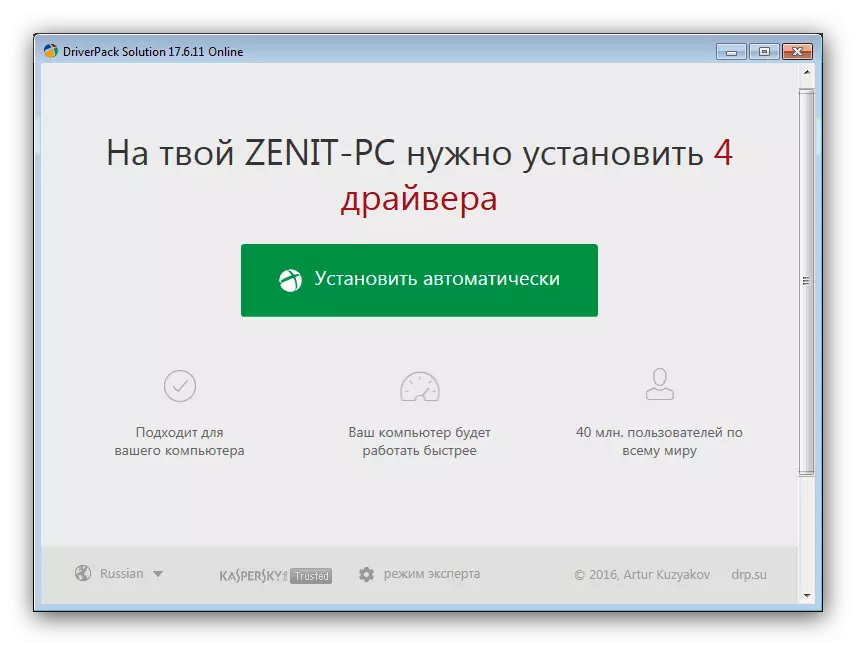
ଅଧିକ ପ readନ୍ତୁ: ଡ୍ରାଇଭରଗୁଡ଼ିକୁ ସ୍ଥାପନ କରିବା ପାଇଁ ଡ୍ରାଇଭର ପ୍ୟାକେଟ୍ ସମାଧାନ ବ୍ୟବହାର କରନ୍ତୁ |
ପଦ୍ଧତି 3: ଯନ୍ତ୍ରପାତି ID |
କମ୍ପ୍ୟୁଟର ହାର୍ଡ୍ରେଡ଼ାର ପ୍ରତ୍ୟେକ ଉପାଦାନ ଅଛି, ଏଥିରେ ଏକ ସ୍ୱତନ୍ତ୍ର ପରିଚାୟକ ଅଛି, ଯେଉଁଥିରେ ଆପଣ ଶୀଘ୍ର ଇଚ୍ଛିତ ସଫ୍ଟୱେର୍ ଚିହ୍ନଟ କରିପାରିବେ | ସାମସଙ୍ଗ ସ୍କିକ୍ସ 4824FN ଉପକରଣ ID ଏହିପରି ଦେଖାଯାଏ:
USB \ VID_04E8 & PID_342C & Mi_00 |
ଏହି ପରିଚାୟକ ବିଶେଷ ସେବା ପୃଷ୍ଠାରେ ପ୍ରବେଶ କରାଯାଇପାରିବ - ଉଦାହରଣ ସ୍ୱରୂପ, disvish କିମ୍ବା fudirivears, ଏବଂ ସେଥିରୁ ଆବଶ୍ୟକ ଡ୍ରାଇଭରଗୁଡ଼ିକୁ ଡାଉନଲୋଡ୍ କରନ୍ତୁ | ଅଧିକ ବିସ୍ତୃତ ପରିଚାଳନା ସହିତ, ଆପଣ ନିମ୍ନଲିଖିତ ପଦାର୍ଥ ପ read ିପାରିବେ |
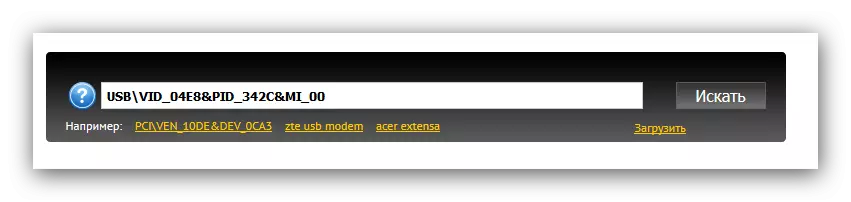
ଅଧିକ ପ readନ୍ତୁ: ହାର୍ଡୱେର୍ ଡ୍ରାଇଭରଗୁଡିକ ଖୋଜ |
ପଦ୍ଧତି 4: ମାନକ ୱିଣ୍ଡୋ |
ସାମସଙ୍ଗ ସ୍କକ୍ସ 4824FN ପାଇଁ ସାମସଙ୍ଗ ସ୍କକ୍ସ 4824Fn ପାଇଁ ସଫ୍ଟୱେୟାରଟି ହେଉଛି ୱିଣ୍ଡୋଜ୍ ସିଷ୍ଟମ୍ ବ୍ୟବହାର କରିବା |
- "ଆରମ୍ଭ" ଖୋଲ ଏବଂ "ଡିଭାଇସ୍ ଏବଂ ପ୍ରିଣ୍ଟର୍" ଚୟନ କର |
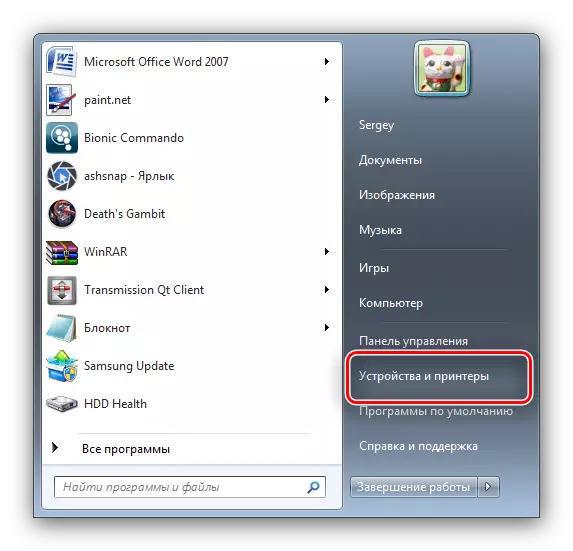
ୱିଣ୍ଡୋଜର ସର୍ବଶେଷ ସଂସ୍କରଣରେ, ଆପଣଙ୍କୁ "କଣ୍ଟି ପ୍ୟାନେଲ୍" ଏବଂ ପୂର୍ବରୁ ପୂର୍ବରୁ ନିର୍ଦ୍ଦିଷ୍ଟ ଆଇଟମ୍ କୁ ଯିବାକୁ ପଡିବ |
- ଉପକରଣ ୱିଣ୍ଡୋରେ, "ପ୍ରିଣ୍ଟର୍ ସଂସ୍ଥାପନ" ଉପରେ କ୍ଲିକ୍ କରନ୍ତୁ | ୱିଣ୍ଡୋଜ୍ 8 ଏବଂ ଉପରରେ, ଏହି ଆଇଟମ୍ କୁ ପ୍ରିଣ୍ଟର୍ ଯୋଡିବା "କୁହାଯାଏ |
- "ଲୋକାଲ୍ ପ୍ରିଣ୍ଟର୍" ଅପ୍ସନ୍ ଚୟନ କରନ୍ତୁ |
- ବନ୍ଦରକୁ ପରିବର୍ତ୍ତନ କରାଯିବା ଉଚିତ ନୁହେଁ, ତେଣୁ ଜାରି ରଖିବାକୁ "ପରବର୍ତ୍ତୀ" କ୍ଲିକ୍ କରନ୍ତୁ |
- "ପ୍ରିଣ୍ଟର୍ ଡ୍ରାଇଭର ସଂସ୍ଥାପନ" ଖୋଲିବ | "ଉତ୍ପାଦକ" ତାଲିକାରେ "ସାମସଙ୍ଗ" ରେ, ଏବଂ "ପ୍ରିଣ୍ଟ୍" ମେନୁରେ କ୍ଲିକ୍ କର, ତାପରେ "ପରବର୍ତ୍ତୀ" କୁ ଦବାଇ "|
- ପ୍ରିଣ୍ଟର୍ ନାମ ସେଟ୍ କରନ୍ତୁ ଏବଂ "ପରବର୍ତ୍ତୀ" କ୍ଲିକ୍ କରନ୍ତୁ |
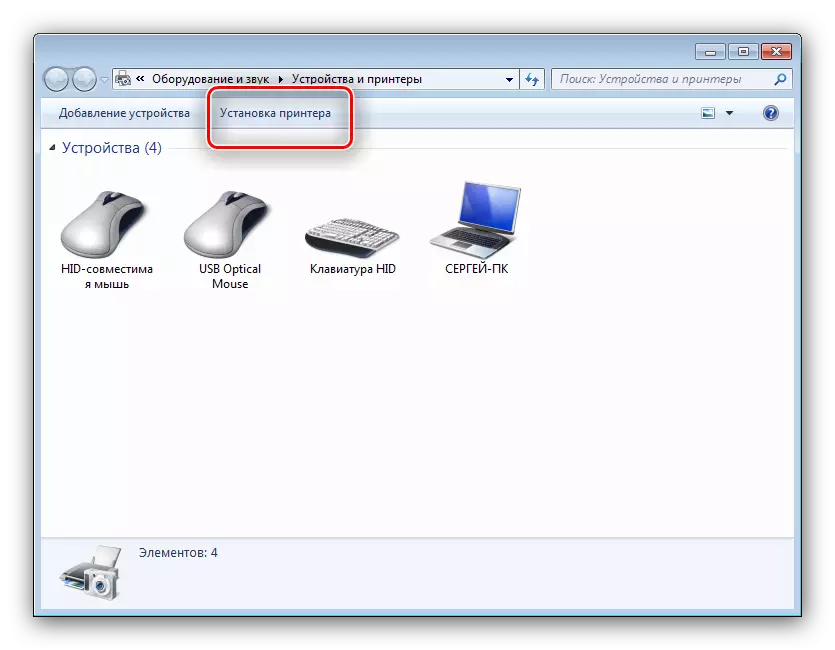
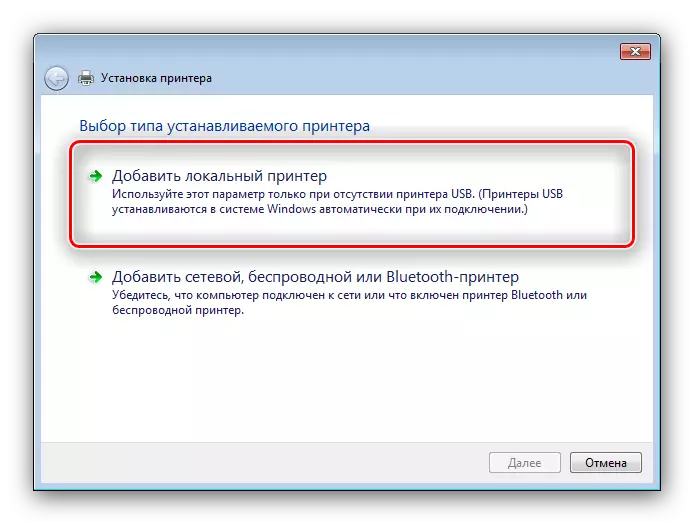
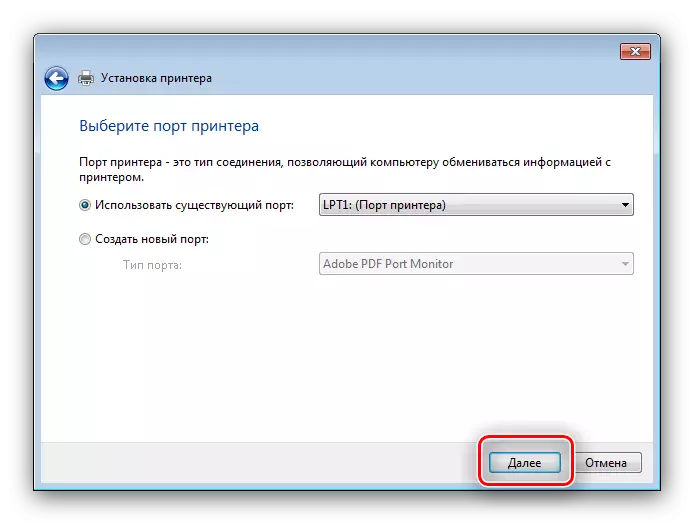
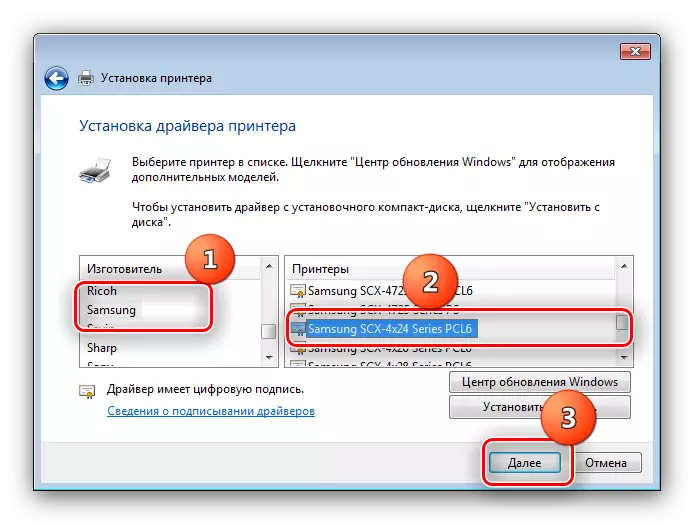
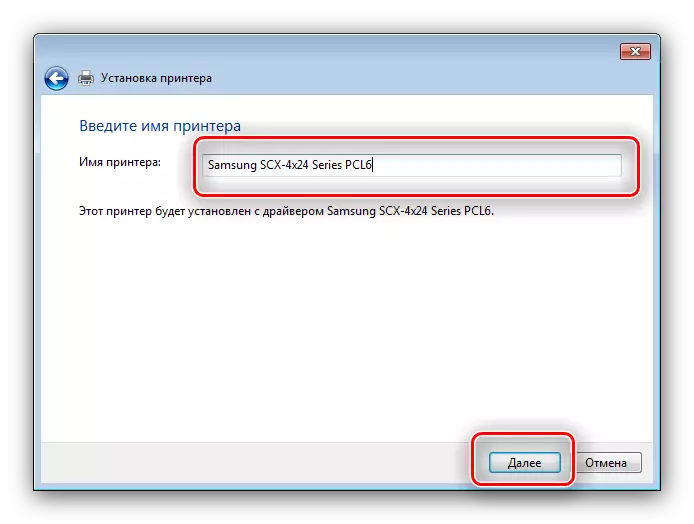
ଟୁଲ୍ ସ୍ independ ାଧୀନ ଭାବରେ ମନୋନୀତ ସଫ୍ଟୱେର୍ ଚିହ୍ନଟ ଏବଂ ସଂସ୍ଥାପନ କରିବ, ଏହି ସମାଧାନର ବ୍ୟବହାର ସମାପ୍ତ ବୋଲି ବିବେଚନା କରାଯାଇପାରେ |
ଯେହେତୁ ଆପଣ ଦେଖିପାରିବେ, ପୂର୍ବରୁ ବିଚାରରେ MFP ପାଇଁ ଡ୍ରାଇଭରକୁ ସଂସ୍ଥାପନ କରିପାରିବେ |
